Excel 2010基础应用篇04——数据透视表
1、打开数据表格,选择需要透视的区域,如果要透视整个数据表,可以点击其中任何一个单元格
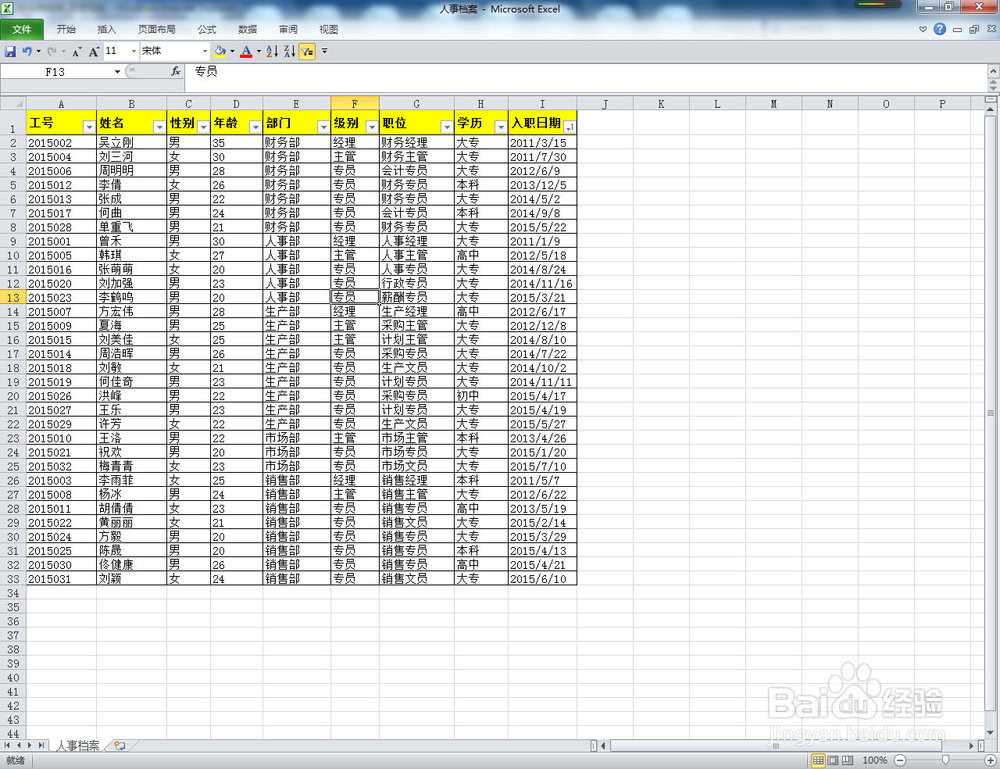
2、依次点击【插入】—【数据透视表】(也可直接点击上方的图标)—【数据透视表(T)】

3、弹出对话框,可以更改数据源及数据透视表显示的位置(选择区域位置时,只需点击后面图标,然后划定区域;或者直接输入),本例以数据透视表在现有工作表为例

4、【确定】后如图,然后把上方的字段拖动到下方的四个区域,<报表筛选>将显示在透视表左上角,可以用来筛选需求的字段,<行/列标签>是字段将要以行/列显示,<数值>是字段将以数量显示
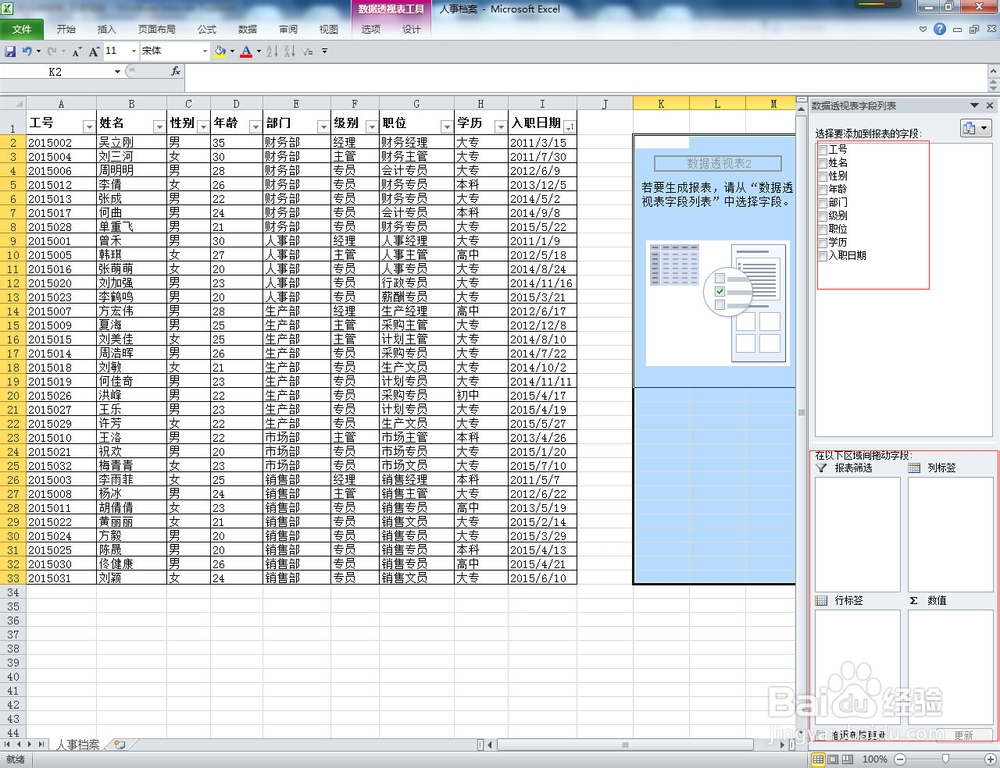
5、选择好字段以后,数据透视表会显示出来,可以边拖动边思考是否自己所需求的

6、右击透视表区域,【数据透视表选项】—【显示】勾选经典数据透视表布局,就可以把字段直接拖到透视表中了,还有布局格式,汇总筛选等,大家自己可以去设置

7、点击数据透视表,功能区上方多出两个数据透视表工具,主要是针对透视表的内容及设计的工具,大家可以尝试一下,这里不做细讲

8、单击表格其他位置,透视表选项消失,得到我们需求的数据
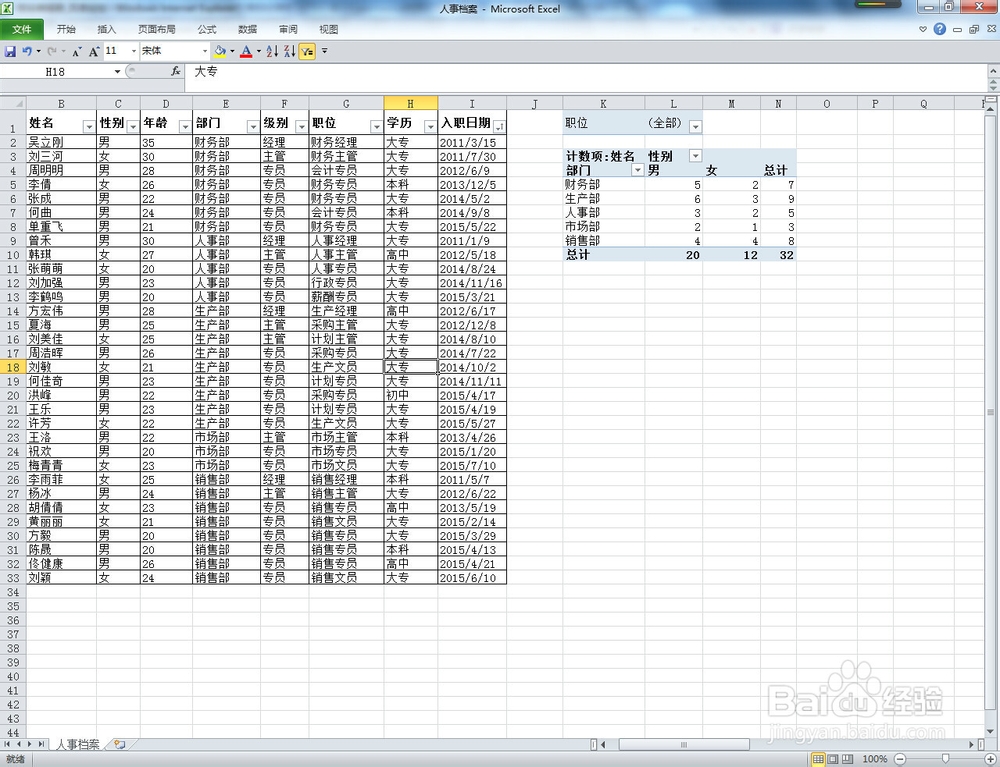
声明:本网站引用、摘录或转载内容仅供网站访问者交流或参考,不代表本站立场,如存在版权或非法内容,请联系站长删除,联系邮箱:site.kefu@qq.com。
阅读量:185
阅读量:194
阅读量:49
阅读量:48
阅读量:130